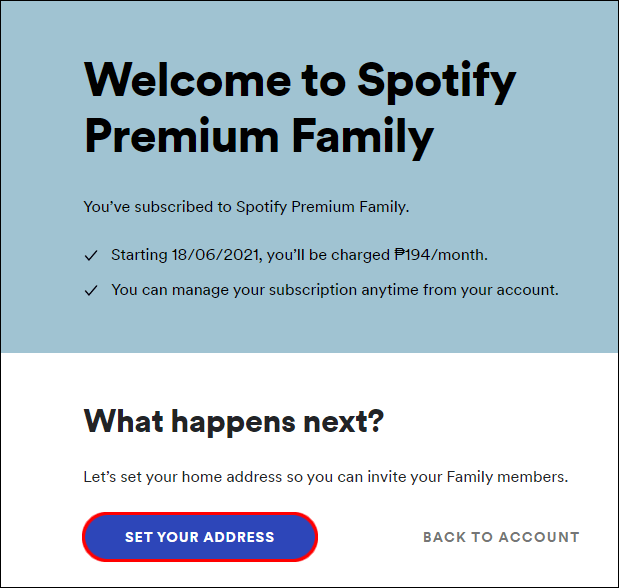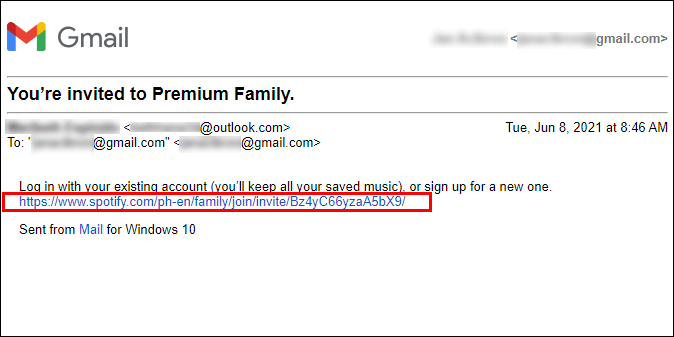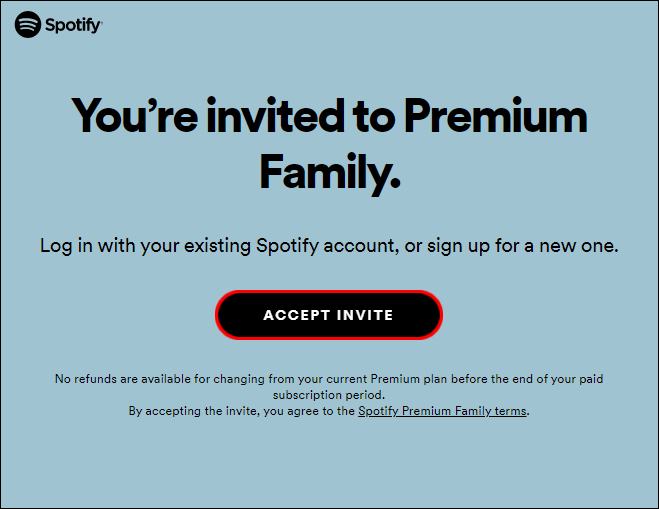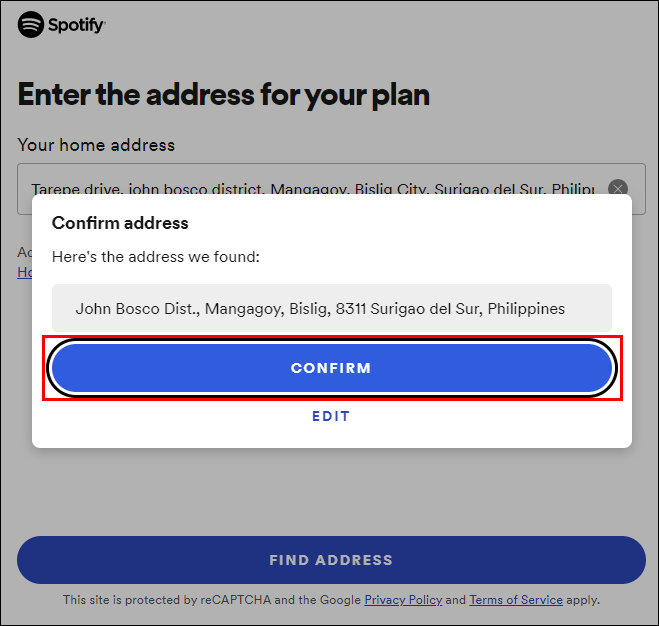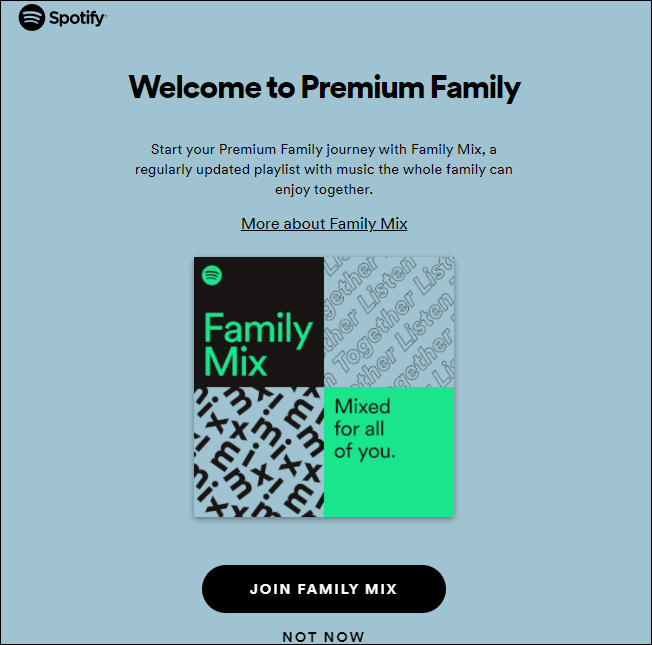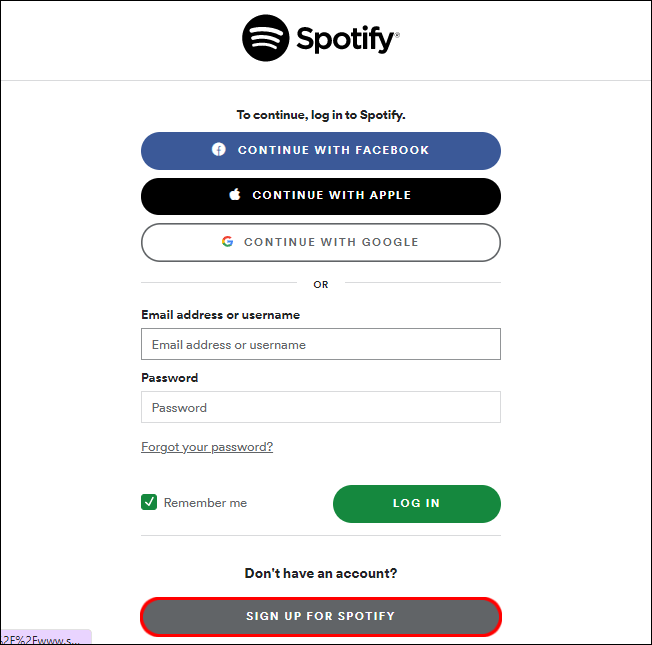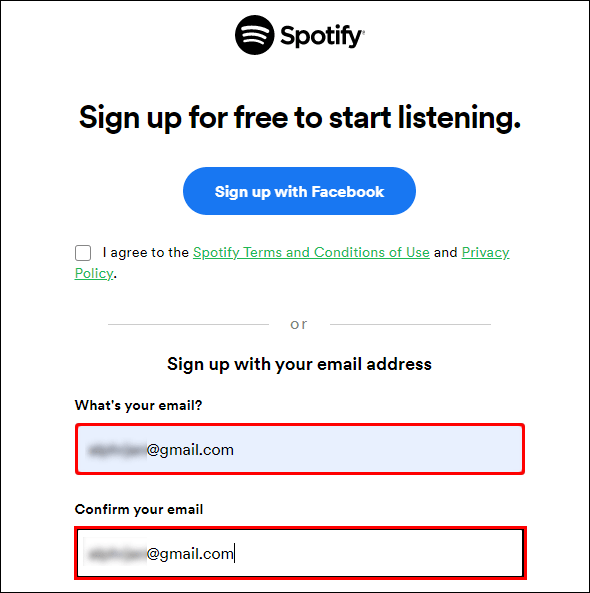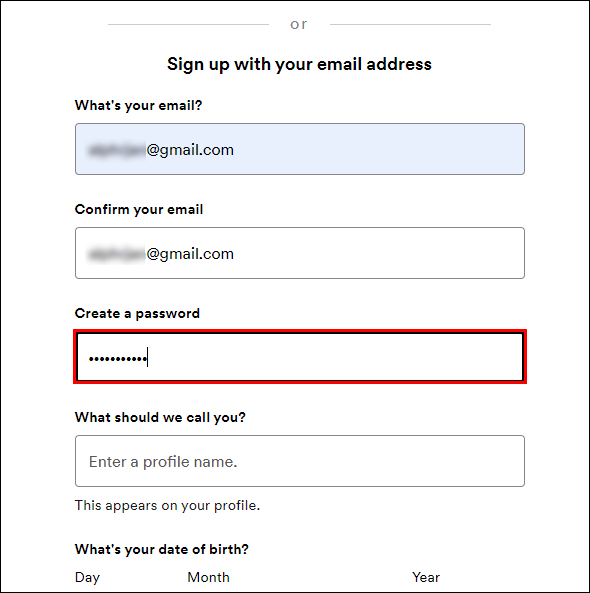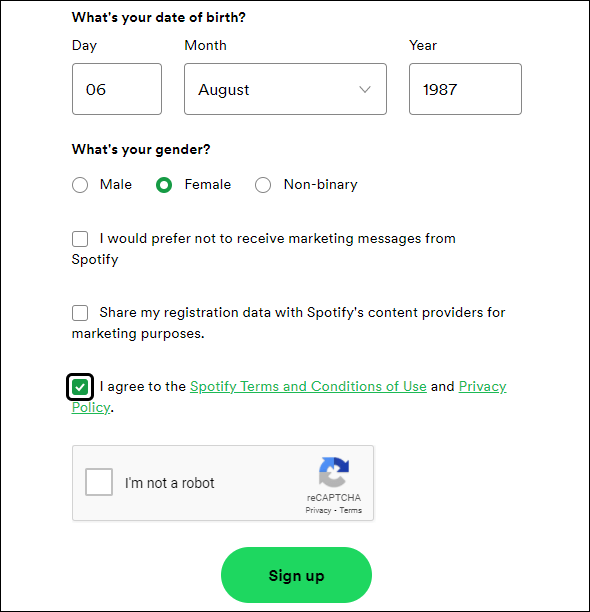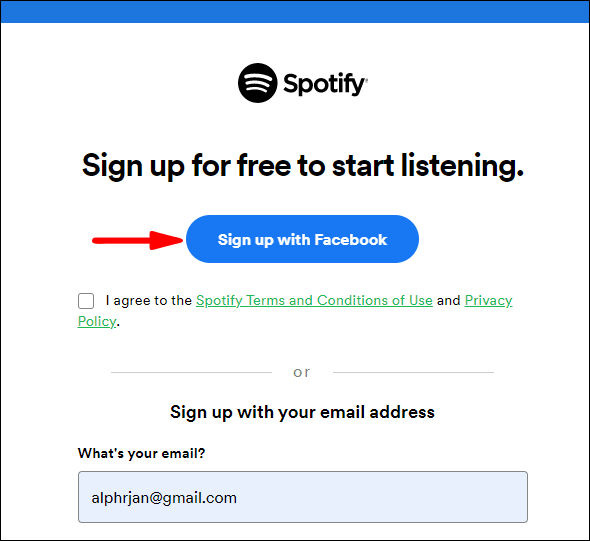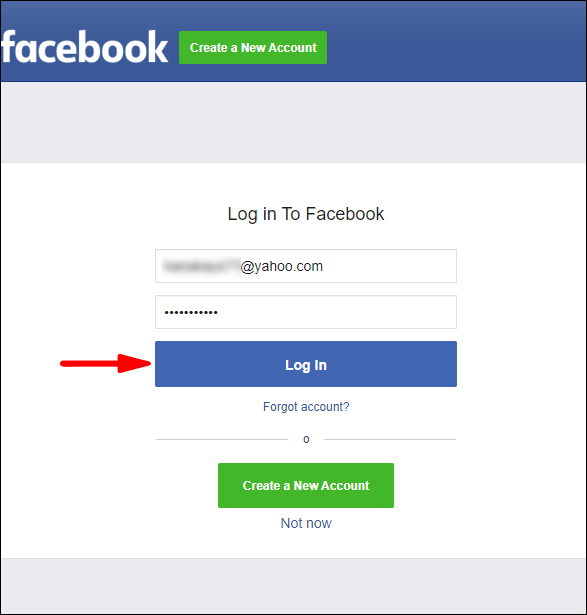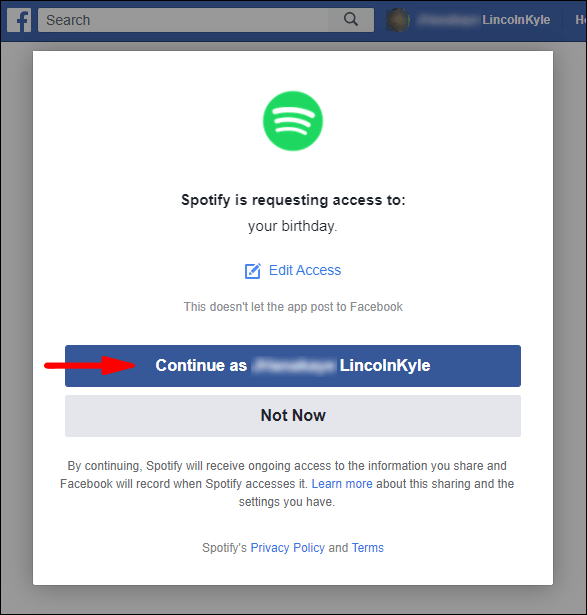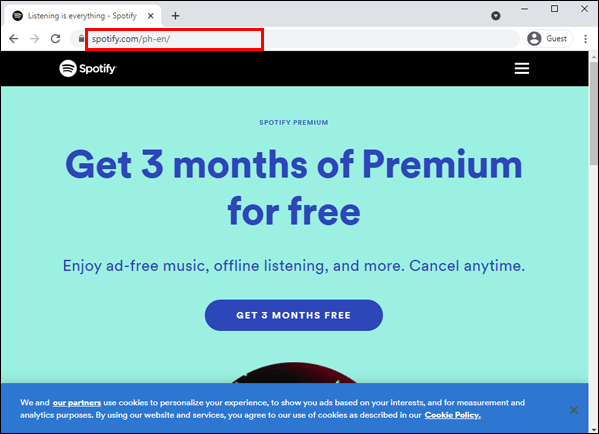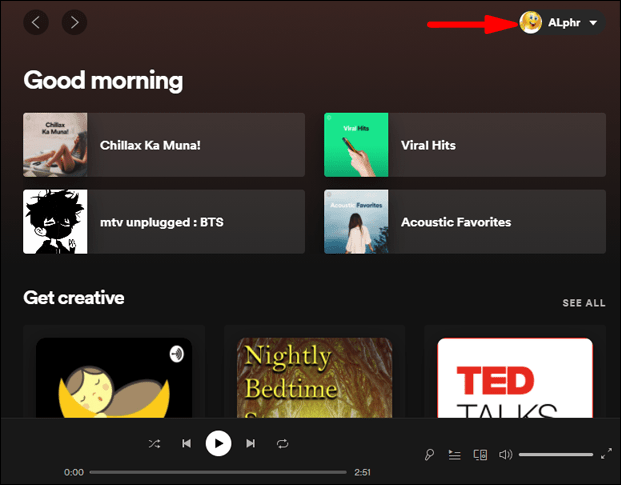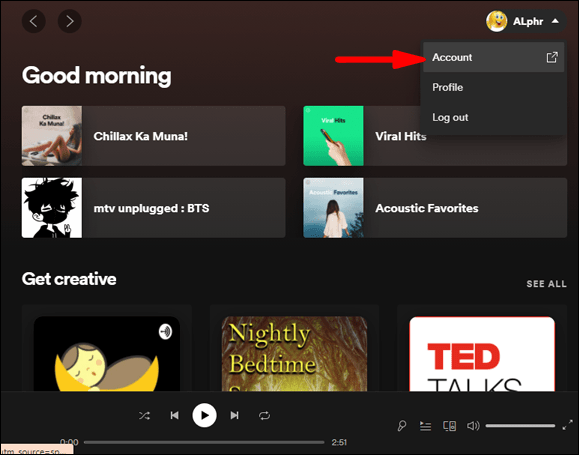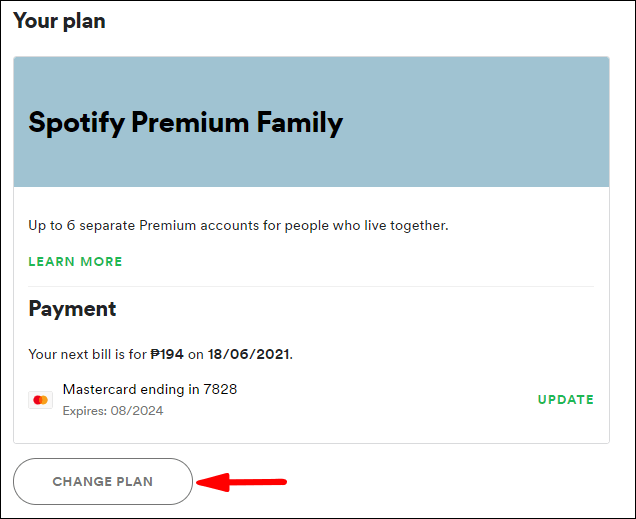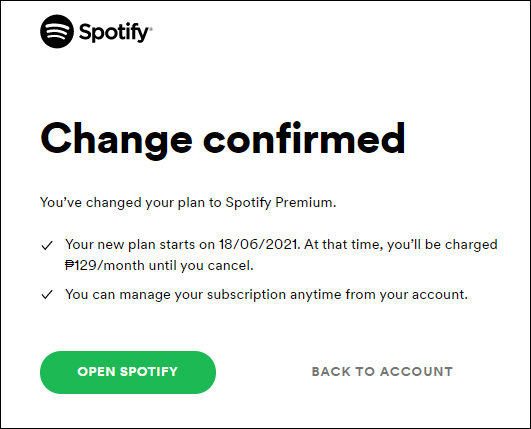Har du slitt med å betale for separate Spotify-kontoer for hvert av familiemedlemmene dine? Hvis du har mer enn én tenåring i husstanden som er en musikkfan, kan utgiftene virke spesielt for høye.

Du er ikke alene. Mange foreldre har lett etter en løsning for flere Spotify-kontoer, og heldigvis har streaming-musikkplattformen en. Du trenger ikke gi opp Premium-funksjonene dine for å få alle på samme konto hvis du velger familieplanen.
Slik kan du samle familien din i denne Spotify Family-pakken.
Slik legger du til en eksisterende konto i familieplanen
Hvis det er du som betaler for familieplanen, kan du legge til andre husstandsmedlemmer til den. De kan ikke bli med i planen med mindre du tillater dem, så følg instruksjonene nedenfor for å legge til andre kontoer i Premium Family Plan.
- Sørg for at Spotify-abonnementet ditt er oppdatert.
- Angi en adresse for kontoen din ved å gå til det offisielle Spotify-nettstedet og logge på profilen din. Andre kan ikke bli med deg med mindre du gjør det.

- Når du har konfigurert adressen, kan du fortsette å sende invitasjoner til andre husstandsmedlemmer.
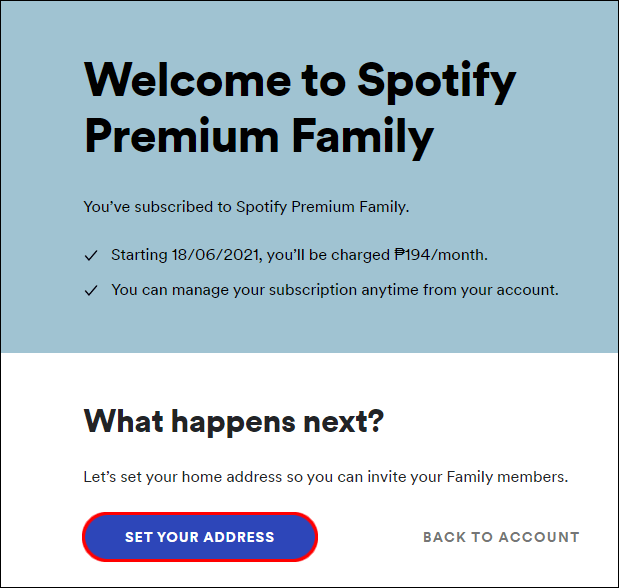
- Når de mottar invitasjonen din, bør de trykke eller klikke på koblingen de har i e-posten. Du kan også sende lenken via tekstmeldinger, Facebook Messenger og andre apper.
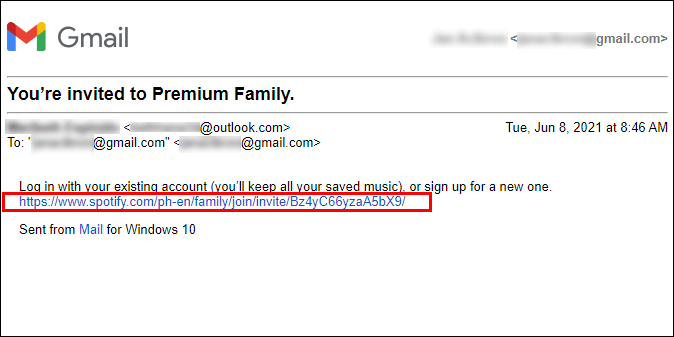
- Når du blir bedt om det, trykk eller klikk på "Godta invitasjon"-knappen.
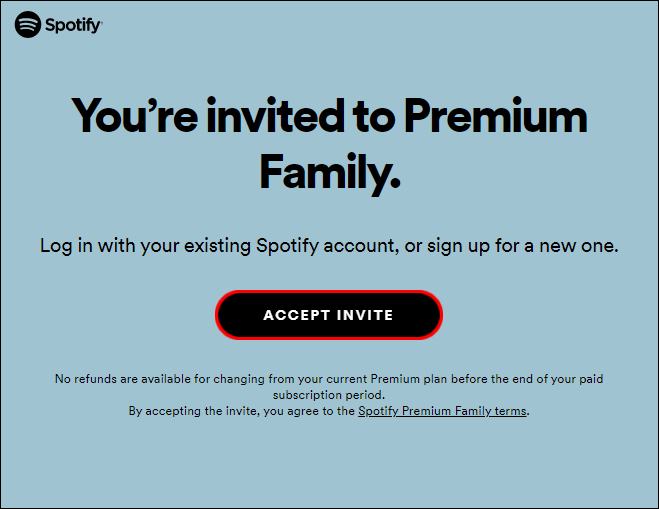
- Logg på Spotify-profilen din hvis du ikke allerede har gjort det. Du kan også opprette en konto nå hvis du ikke har en.

- Velg "Bekreft plassering" for å bekrefte at du og familieabonnenten bor på samme adresse. Du kan også velge å angi adressen manuelt hvis noe ikke fungerer.
- Når du har bekreftet adressen, velg "Bekreft" en gang til. Hvis du trenger å redigere adressen, kan du gjøre det nå.
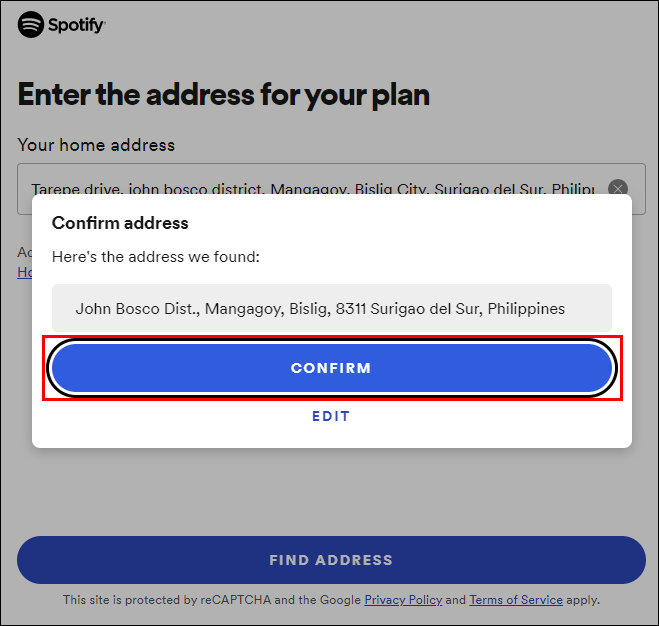
- Hvis adressen er riktig, er det siste trinn i abonnementet. Nå kan alle medlemmene av planen nyte å lytte til musikk og bruke Premium Spotify-funksjonene.
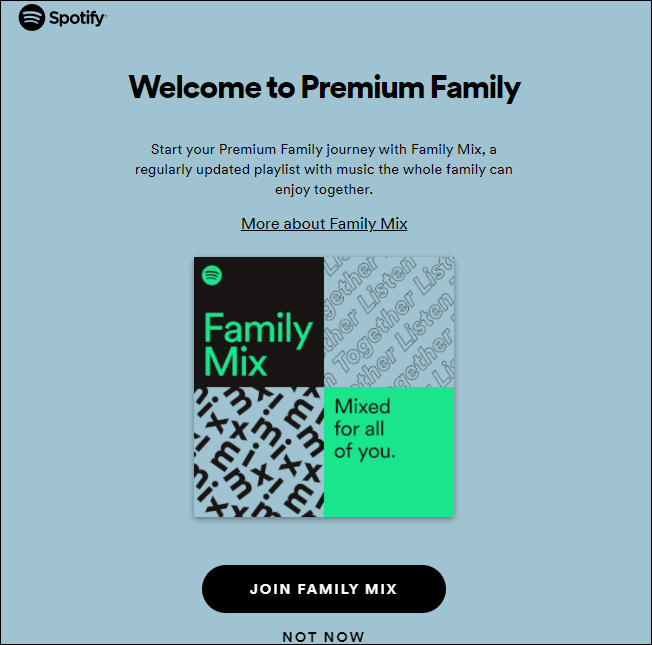
Merk: Hvis du setter opp kontoen når du ikke er hjemme - adressen planeieren har angitt for kontoen - ikke velg alternativet "Bekreft plassering". Den bruker enhetens plassering og vil ikke kunne bekrefte kontoen din hvis du ikke fysisk er på den oppførte plasseringen. Hvis du er borte fra hjemmet, skriv inn adressen manuelt.
Når du bytter fra en enkelt Premium-konto til en Spotify Family-konto, får du beholde alle spillelistene, anbefalingene og musikken.
Hvordan legge til en annen konto til Spotify Family
Etter at du har trykket eller klikket på "Godta invitasjon"-knappen i invitasjonen til Spotify, blir du bedt om å logge på kontoen din. Men hva gjør du hvis du ikke har en?
Ingen bekymringer. Prosessen med å legge til personer i familieplanen fungerer på samme måte for eksisterende og nye kontoer, så bare opprett en Spotify-konto for deg selv.

Dette er hvordan.
Via e-post
- Klikk eller trykk på "SIGN UP"-knappen.
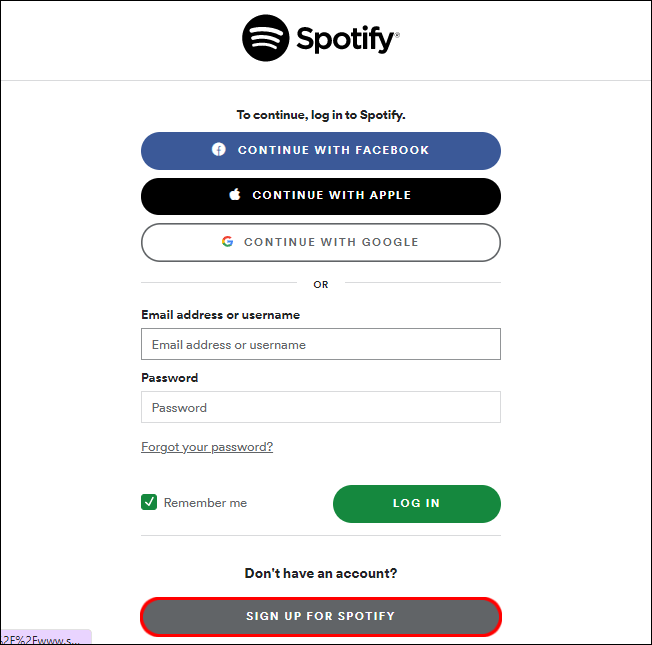
- Skriv inn e-postadressen din og bekreft den.
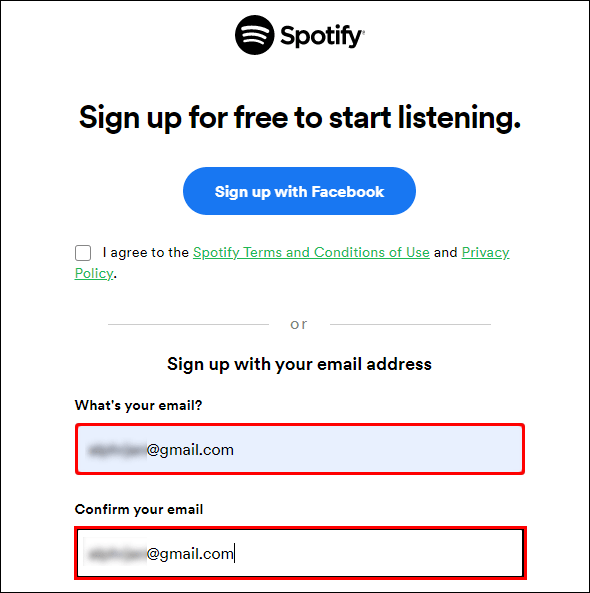
- Opprett et nytt passord (sørg for at det ikke er lett å hacke).
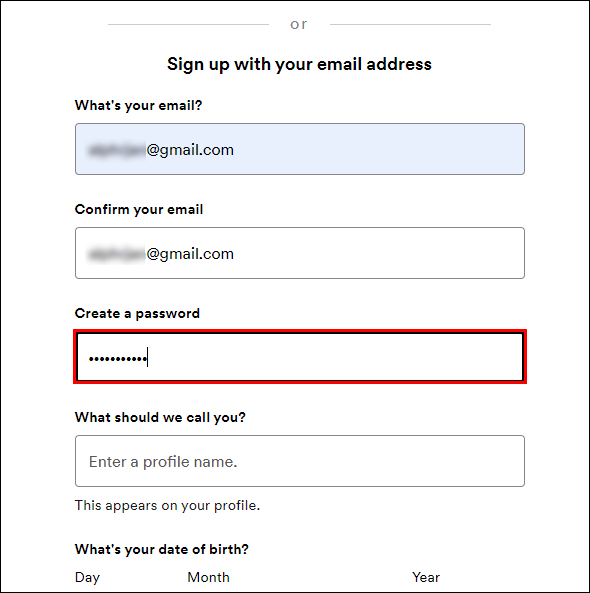
- Skriv inn andre kontodetaljer – fødselsdag, visningsnavn og mer.
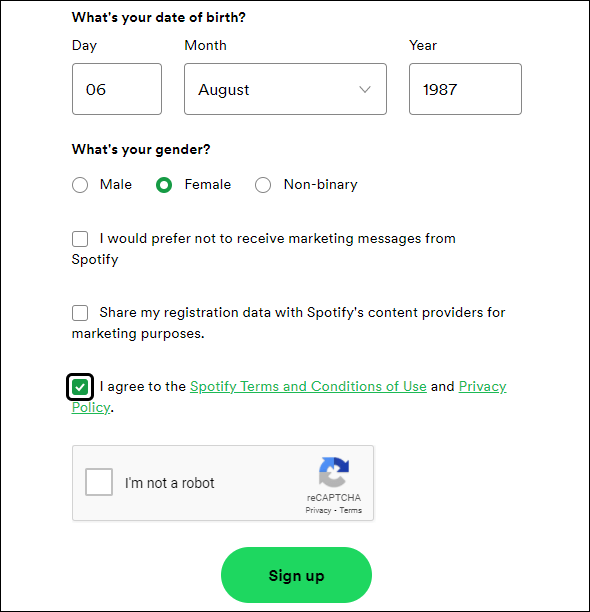
Via Facebook
- Klikk eller trykk på «MELD DEG PÅ/FORTSETT MED FACEBOOK»-alternativet.
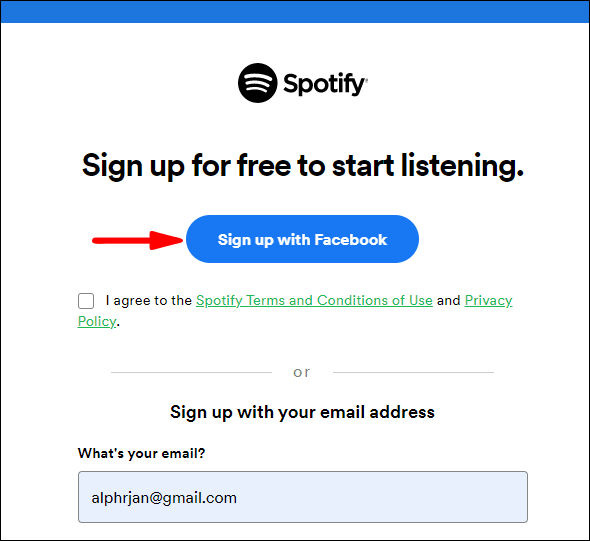
- Hvis du allerede er logget på Facebook-profilen din, vil du bli bedt om å gi Spotify tilgang til detaljene dine. Hvis ikke, må du bruke Facebook-legitimasjonen din for å logge på.
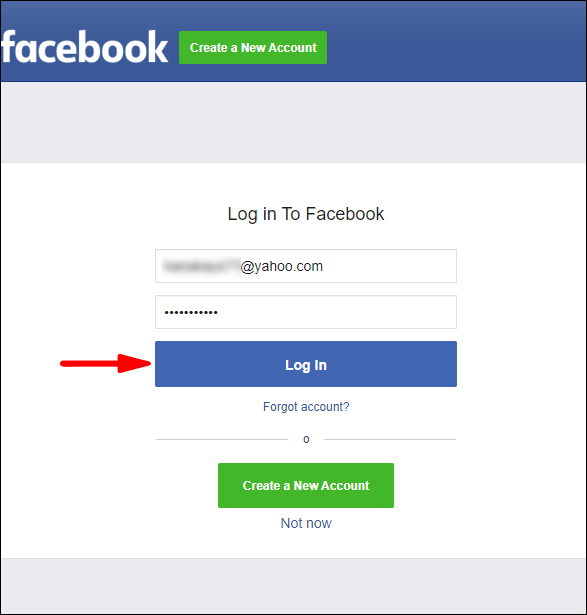
- Bekreft at du gir Spotify tilgang til Facebook-informasjonen din.
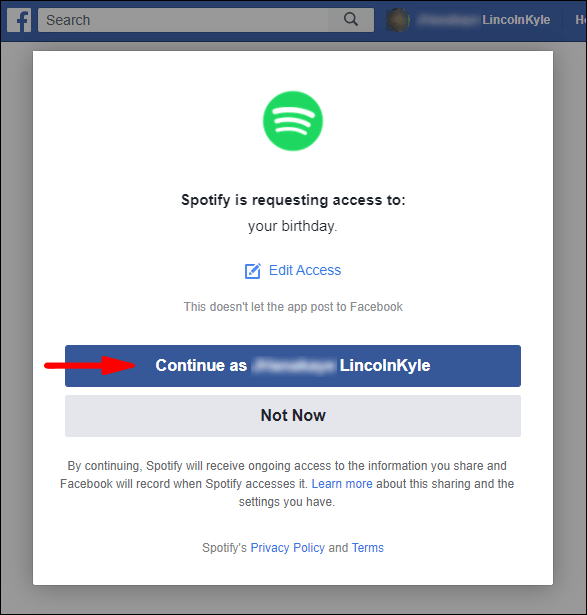
Vær oppmerksom på at den samme prosessen brukes for enhver Spotify-konto, enten den er gratis eller Premium. Selv om du bruker en gratis konto, blir den automatisk oppgradert til Premium og fakturert via Family Plan-abonnementet.
Og en annen merknad: Hvis du har problemer med å sende koblingen og legge til familiemedlemmer, gjør det via nettleseren din.
Slik går du tilbake til en enkelt Spotify Premium-konto
Hvis du ikke lenger ønsker å bruke familieplanen med husstandsmedlemmene dine, kan du enkelt bytte tilbake til den enkle Premium-kontoen.
- Åpne nettleseren din og gå til det offisielle Spotify-nettstedet.
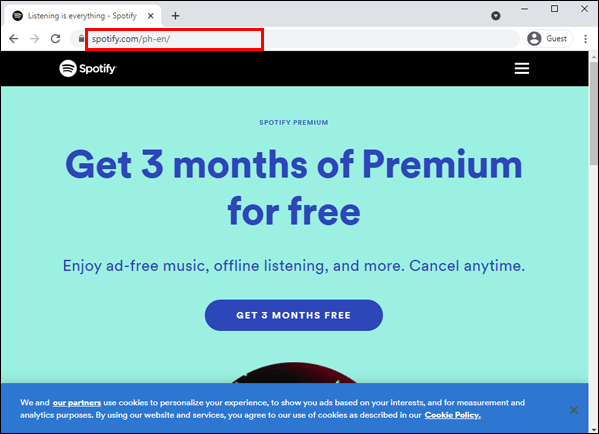
- Etter at du har logget på, naviger til øvre høyre hjørne og klikk på profilbildet ditt.
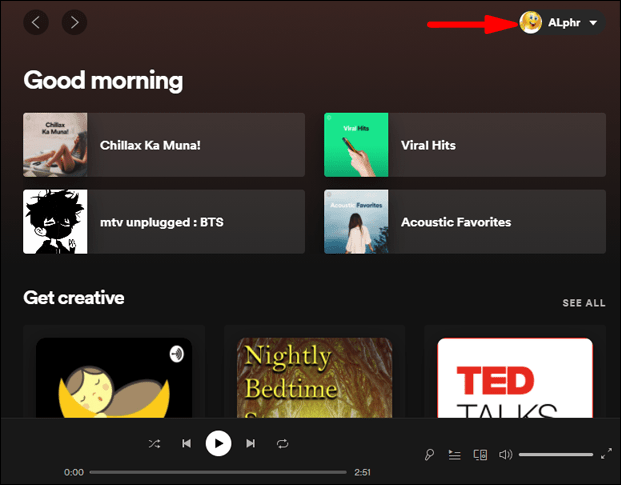
- Klikk på "Konto" og rull for å finne delen "Din plan".
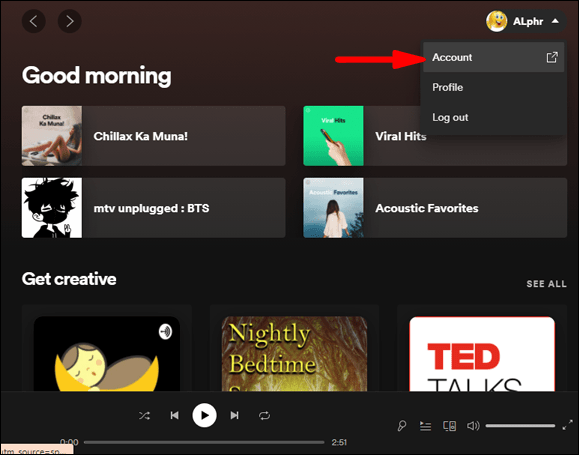
- Velg "Endre plan" og bla til bunnen, hvor du vil se "Avbryt Premium"-knappen.
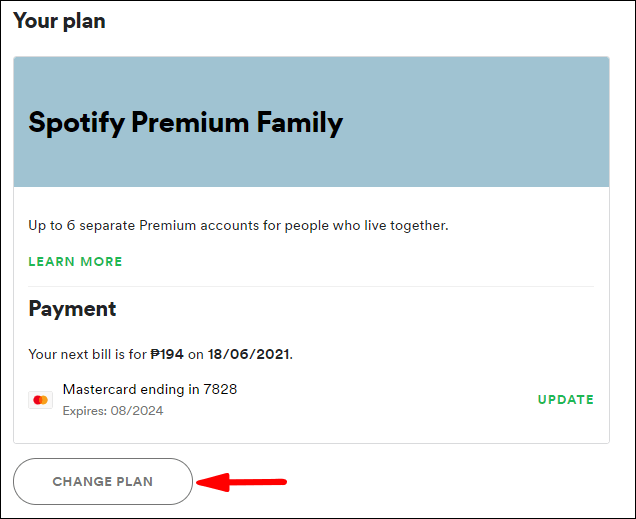
- Etter at du har bekreftet kanselleringen, vil du kunne velge en ny plan og gå tilbake til å være en enkelt Premium-bruker.
- Bekreft valget ditt, og du er ferdig.
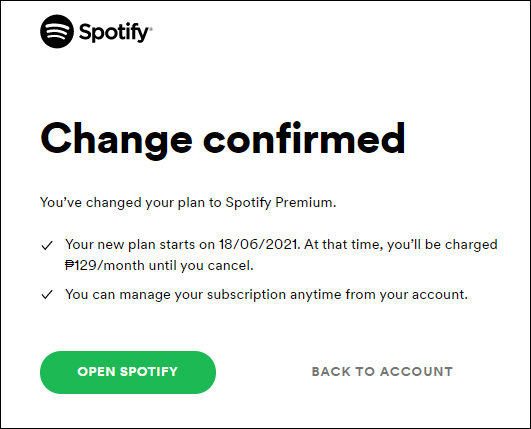
Ytterligere vanlige spørsmål
Høres familieplanen bra ut for deg? Hvis du har flere spørsmål om det, kan du finne svarene dine i delen nedenfor.
Hvor mye koster Spotifys familieplan?
Ved å velge familieplanen kan du spare mye penger og la hele familien nyte favorittmusikken sin, sammen eller individuelt.u003cbru003eu003cbru003e Spotify Family Plan kommer med en gratis prøveperiode på én måned. Etter det belastes du $14,99 per måned. Du kan invitere ytterligere fem familiemedlemmer til å bli med deg i familieplanen.
Hvordan legge til en Facebook-konto til Spotify Family
Som nevnt kort ovenfor, kan du koble sammen Facebook- og Spotify-kontoene dine med bare noen få klikk.u003cbru003eI tilfelle du allerede er logget på Spotify-kontoen din, vil du logge ut. Deretter, når du blir invitert til å bli med i familieplanen av et av familiemedlemmene dine, velger du alternativet "Fortsett med Facebook" i stedet for å logge på med e-postadressen din.u003cbru003eu003cbru003eAlt du trenger å gjøre er å gi Spotify tilgang til Facebook-informasjonen din.
Hva er Spotifys familieplan?
Det er en Spotify Premium-plan ment for en gruppe mennesker som bor under samme tak. Den støtter opptil seks kontoer, og de kan alle lytte til forskjellig musikk og podcaster samtidig. De kan også lytte til den sammen.u003cbru003eu003cbru003ePremium Family inkluderer også Spotify Kids for unge, der de kun vil bli eksponert for alderstilpasset musikk. En annen funksjon ved familieplanen som foreldre vil sette pris på, er at de har alternativer for foreldrekontroll innenfor denne planen.u003cbru003eDu kan kansellere planen når som helst.
Ingen grunn til å ta svinger
Spotify Family er en utmerket løsning for familier som ønsker å lytte til favorittartistene sine uten å håndtere reklame eller bytte på å velge musikk. Nå kan dere alle høre på musikk sammen eller spille favorittlåtene deres hver for seg.
Dessuten er planen mye rimeligere enn å kjøpe et Premium-abonnement for hvert familiemedlem individuelt.
Har du allerede registrert deg for familieplanen? Hvor mange husstandsmedlemmer har du for øyeblikket som bruker Spotify? Del opplevelsen din i kommentarfeltet nedenfor.